W dzisiejszym artykule zobaczymy Jak automatycznie ponownie uruchomić system Windows 10 po każdym z nich? więc nie musisz się martwić a komputer zrobi wszystko za nas.
Odciski palców są niezbędne do tworzenia ekranów aktualizacje z Okna 10 są niezwykle ważne dla bezpieczeństwa Twojego systemu operacyjnego. Ponadto często wprowadzają nowe i ciekawe funkcje, które mogą być bardzo przydatne.
Chociaż możemy wyłącz aktualizacje systemu operacyjnego , w ogóle nie zalecane. Najlepiej aktualizować, gdy tylko będzie dostępna, nawet jeśli z niej korzystamy komputer, Oczekiwanie na ponowne uruchomienie i instalację może być czasami trochę denerwujące, zwłaszcza jeśli się spieszymy.
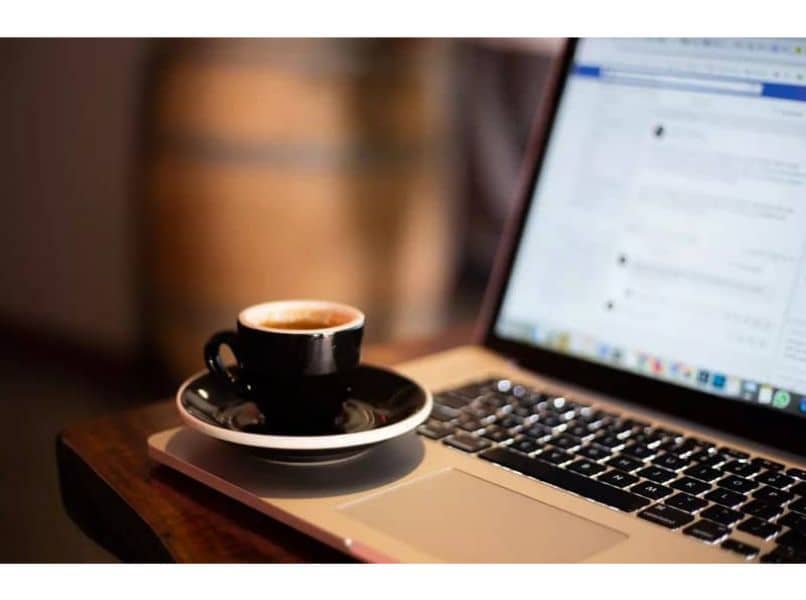
Co możemy zrobić, to plan uruchom ponownie Okna 10 dopiero po każdej aktualizacji. W ten sposób, gdy przestaniemy na jakiś czas korzystać z komputera, Windows wykryje, że jest on nieaktywny i ponownie uruchomi instalację wszystkich aktualizacji.
Chcesz dowiedzieć się, jak skonfigurować tę opcję? W poniższym samouczku szczegółowo omówimy wszystkie kroki, które należy wykonać.
Jak automatycznie ponownie uruchomić system Windows 10 po aktualizacji
- Pierwszą rzeczą, którą musimy zrobić, to nacisnąć ”. Demarer Następnie kliknij ikonę koła zębatego w lewym dolnym menu.
- Okno ” Ustawienia systemu Windows „Otwarte do gdzie powinniśmy mieć dostęp ” Aktualizacja i bezpieczeństwo ”.
- Potem po prostu idziemy do wybór ” Aktualizacja dla Windows Które można znaleźć na lewym pasku bocznym.
- Tutaj musimy przejść do „Opcji zaawansowanych” na dole tej sekcji.
- Przekierowuje nas do nowego okna, w którym możemy zobaczyć wiele zaawansowanych opcji związanych z aktualizacjami systemu Windows.
- Interesuje nas trzecia opcja, która mówi: ” Uruchom ponownie to urządzenie tak szybko, jak to możliwe, gdy ponowne uruchomienie jest wymagane do zainstalowania aktualizacji »System Windows powiadomi Cię przed ponownym uruchomieniem urządzenia.
- Po aktywacji przełącznika możemy być pewni, że za każdym razem, gdy pobierane i instalowane są aktualizacje, komputer wyświetla powiadomienie, które ostrzega nas, że automatycznie uruchomi się ponownie.
- Jeśli korzystamy tylko z komputera, możemy nacisnąć ten alarm i zaplanować ponowne uruchomienie na później. W razie potrzeby możemy nawet przyspieszyć ponowne uruchomienie.
Jak uniemożliwić automatyczne ponowne uruchamianie systemu Windows 10 po aktualizacji?
Jeśli nie chcesz, aby komputer uruchamiał się ponownie po każdej aktualizacji. Musisz zrobić to samo, co powiedzieliśmy wcześniej, tylko zamiast włączać tę opcję, jest musi być dezaktywowany ten W ten sposób system operacyjny w żadnych okolicznościach nie podejmie próby ponownego uruchomienia.
Inną alternatywą, którą mamy, jest wejście ” Aktualizacja dla Windows ” Z Ustawienia Windows> Aktualizacja i zabezpieczenia ten I przejdź do opcji „Aktywne godziny” w godzinach określonych w tej sekcji, system operacyjny nie uruchomi się ponownie w żadnych okolicznościach.

Jeśli stwierdzi, że komputer nie był używany przez jakiś czas, uruchomi się ponownie, aby zainstalować aktualizacje. W rzadkich przypadkach, gdy żadna z tych opcji nie działa dla Ciebie. Co możemy zrobić, to osuszacz powietrza bezpośrednio Automatyczne aktualizacje ten
Najlepiej byłoby, gdyby aktualizacje były instalowane, gdy tylko będą dostępne, ponieważ ochrona komputera jest niezbędna. Pamiętaj, aby unikać wszelkiego rodzaju infekcja z Z złośliwe oprogramowanie , ważne jest, aby zawsze aktualizować swoje aplikacje, system operacyjny i oprogramowanie antywirusowe.
W przeciwnym razie pozostawilibyśmy potencjalne luki dla złośliwego oprogramowania z tej kategorii, które może używać i infekować nasz komputer.